Overfør regler for automatisk oppretting og serviceavtaler
Overføringsverktøyet for regler automatisk oppføringsoppretting og avtaler på tjenestenivå hjelper deg med å migrere reglene i webklienten til Enhetlig grensesnitt. Overføringen inkluderer også konverteringen av arbeidsflyter til Power Automate-baserte flyter. Mer informasjon: Vanlige spørsmål om migreringsverktøy
Du kan utføre følgende oppgaver med overføringsverktøyet:
- Kjør overføringsverktøyet flere ganger og vis statusen på et hvilket som helst tidspunkt.
- Velg reglene i nettklienten som du kan migrere.
- Vis meldinger om potensielle problemer for hvorfor overføringen av en regel mislyktes.
Overføringsverktøyet endrer ikke virkemåten til eksisterende regler eller elementer i webklienten, og de vil fortsette å kjøre på eksisterende saker som konfigurert. Du har fleksibilitet til å bestemme handlingene for reglene.
Forutsetning
- Når du skal overføre regler for automatisk oppføringsoppretting, må miljøet ha Customer Service versjon 9.0.20034.20XX eller senere for å kunne velge overføring.
- +Når du skal overføre serviceavtaler, må miljøet ha Customer Service versjon 9.0.20053.1030 eller senere for å kunne velge overføring.
- Du må ha tillatelsene for systemansvarlig.
Ting du bør vurdere
Når du kjører migrasjonsverktøyet, kan du vise detaljerte resultater bare for regler eller elementer som har ikke har bestått forhåndsoverføringskontrollen, eller elementene som ble delvis overført eller ikke ble fullført.
Når du kjører overføringsverktøyet på nytt, vil det hente eventuelle oppdateringer eller redigeringer i webklienten hvis regelen eller elementet ble redigert i nettklienten:
- Før den faktiske overføringen.
- For å løse feil etter et mislykket overføringsforsøk.
Følgende oppdateringer eller redigeringer av en regel eller et element som er gjort i webklienten, vil ikke tas hensyn til hvis følgende er tilfelle:
- Du redigerer regelen i webklienten etter at den blir overført til Enhetlig grensesnitt. Hvis du vil at redigeringer skal være synlige i Enhetlig grensesnitt, må du slette den overførte regelen eller elementet i Enhetlig grensesnitt og overføre elementet på nytt fra webklienten.
- Du redigerer de overførte reglene i Enhetlig grensesnitt også.
Hvis du vil lære mer om hvordan du oppretter regler i appen Kundeservicehub, kan du se Automatisk opprette eller oppdatere oppføringer i Kundeservicehub og Definere serviceavtaler.
Hvordan overføringsprosessen fungerer
Overføringsfremdriften vises på siden som følger. Den fargede sirkelen angir overføringsfasen.
Kategori som skal overføres: Gjør det mulig å velge reglene du vil overføre.
Kontroll før overføring: Gir innsikt i eventuelle potensielle overføringsfeil som kan skje før overføringen starter.
Regler og elementer som skal overføres: Gjør det mulig å velge reglene du vil overføre.
Se gjennom Gir deg mulighet til å gå gjennom regler som er identifisert som feil eller problemer, og retter dem før overføringen.
Overføring: Etter overføring, gir deg mulighet til å se gjennom overførte regler og regler som mislyktes ved overføring.
Fullfør: Inneholder en sammendrags og en statusside av de overførte reglene, ventende regler og regler som mislyktes under overføringen.
Merk
Du kan også se overføringsplanboken som inneholder all informasjonen du trenger for å arbeide med overføringen. Mer informasjon: Serviceplanlegging for Dynamics 365 – migreringsstrategiplan.
Tilgang til overføringsverktøy
I nettstedskartet i Administrasjonssenter for Customer Service velger du Diverse i Operationer. Siden Diverse vises.
I delen Overføring av ARC og serviceavtale velger du Administrer.

Overføringssammendrag
Når du velger ARC- og SLA-overføring i den venstre ruten, vises siden Sammendrag som følger.
Merknadene er forklart som følger.
| etikett | Beskrivelse |
|---|---|
| 1 | Kategori: En oversikt over reglene for automatisk oppføringsopprettelse og serviceavtaler. |
| 2 | Totalt: Viser antall regler som er tilgjengelige i webklienten. |
| 3 | Overført: Viser antall regler du har overført. |
| 4 | Venter: Viser antall regler i webklienten som venter på overføring, og inkluderer mislykkede regler, delvis eller ufullstendig overførte regler, og regler som ikke ble forsøkt utført. |
| Fem | Overføringsstatus: Viser om overføringen har startet. |
| 6 | Oppdater: Gjør at du kan oppdatere overføringsstatusen. |
| 7 | Start overføring: Gjør at du kan starte overføringsprosessen. |
Overfør reglene for automatisk oppføringsopprettelse og serviceavtaler
Du kan overføre reglene for automatisk oppføringsopprettelse og serviceavtaler sammen eller atskilt fra webklienten. Informasjonen i avsnittene nedenfor er organisert i henhold til overføringsprosessen til venstre for overføringssidene som leder deg gjennom overføringstilstandene.
Kategori som skal overføres
Når du velger Start overføring, vises siden Trinn 1. Velg kategoriene du vil overføre.

Merknadene er forklart som følger.
| Label | Description |
|---|---|
| 1 | En sporing som viser hvor du er i overføringsprosessen på ethvert tidspunkt. |
| 2 | Du kan overføre regler for automatisk oppføringsopprettelse og serviceavtaler separat eller begge samtidig. Du må velge en kategori for overføring før du kan fortsette. |
| 3 | Du kan velge Neste for å gå til neste trinn. |
Kontroll før overføring
På siden Trinn 2 finner du en kontroll før overføring som viser hvordan de faktiske overføringsresultatene vil se ut, slik at du kan redusere mulige overføringsfeil før du begynner.
Kontrollen kan utføres på regler for automatisk oppføringsopprettelse eller serviceavtaler, avhengig av hva du velger i forrige skjermbilde.
Når du kjører overføringsprosessen for første gang, får du ingen innsikt før du fullfører kontroll før overføring. Etter at kontroll før overføring er fullført, vises følgende oversikt.

| Label | Bekrivelse |
|---|---|
| 1 | Antallet regler som fullfører overføringen. |
| 2 | Antall regler som kan føre til at overføringen blir mislykket. |
Regler og elementer som skal overføres
Hvis du har merket av for både regler for automatisk oppføringsopprettelse og serviceavtaler, er trinn 3-siden delt inn i Trinn 3.1 og Trinn 3.2, én hver for regler for automatisk oppføringsopprettelse og serviceavtaler.
Reglene og elementene som er godkjent i henhold til kontrollen før overføring, velges for overføring. Du kan velge reglene og elementene du vil overføre.
Reglene og elementene som ikke godkjennes i kontrollen før overføring, kan likevel overføres, men dataene blir imidlertid ikke fullstendig overført. Hvis du vil overføre både beståtte og ikke beståtte regler, bruker du alternativet for å overføre alle regler for å overstyre eventuelle valg.
Regler for automatisk oppføringsopprettelse og -oppdatering
I denne delen vises Trinn 3.1-siden som vises for reglene du velger for overføring, som et eksempel.
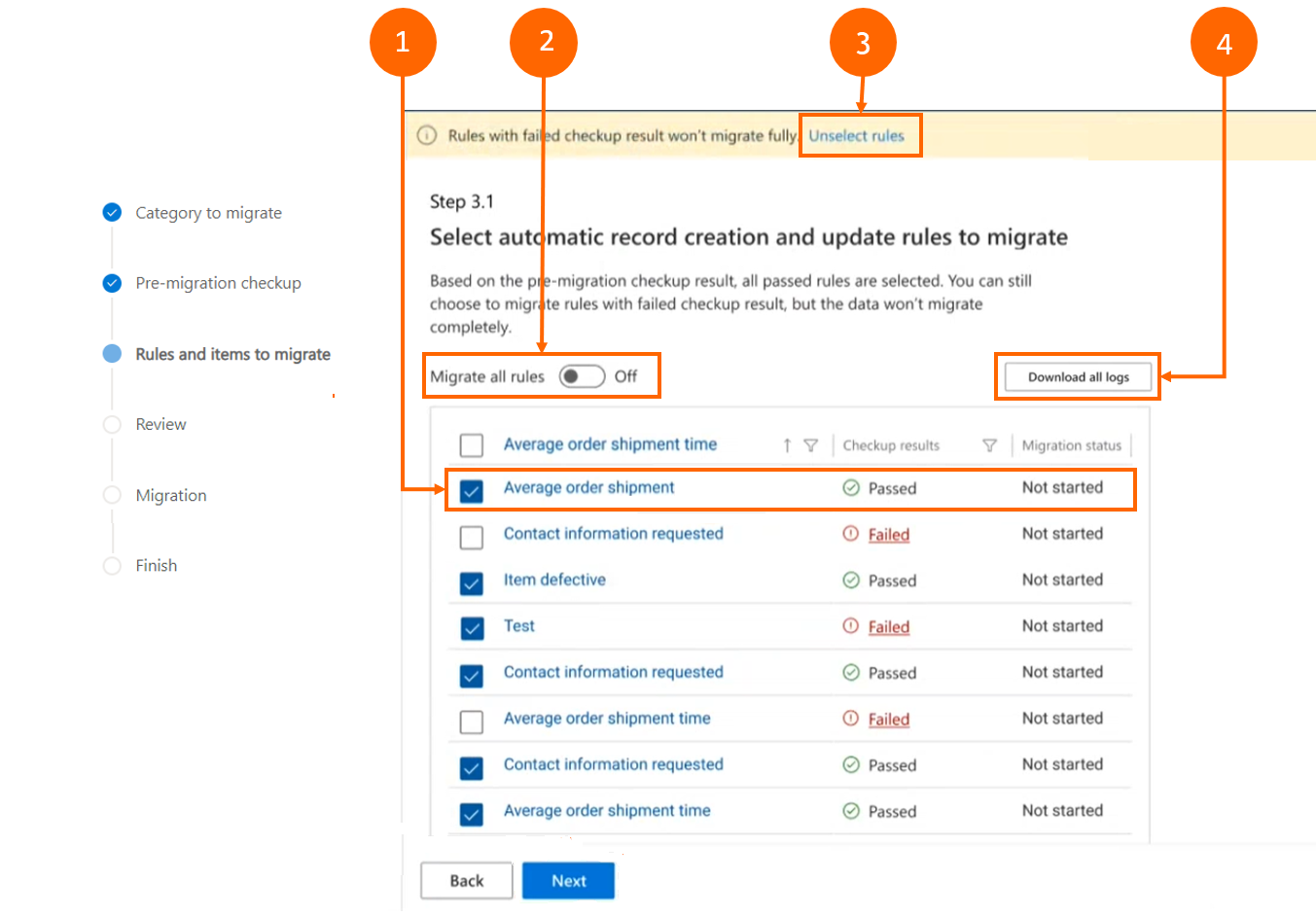
| Label | Bekrivelse |
|---|---|
| 1 | Regler som består sjekken, velges automatisk for overføring. Du kan fjerne merket for de reglene du ikke vil overføre. Regler som mislyktes, velges ikke for overføring. Hvis du vil forstå hvorfor en regel mislyktes, kan du velge den og vise detaljer om feilen, og deretter kan du bruke informasjonen til å rette opp feilen før eller etter overføringen. |
| 2 | Overfør alle regler gir deg mulighet til å overstyre det gjeldende utvalget for å velge alle regler, uavhengig av resultatet av forsøkene. |
| 3 | Dette varselet varsler deg om at selv om du kan overføre regler som mislyktes ved kontroll før overføring, vil dataene om mislykkede regler ikke overføres i sin helhet, og gir mulig til å fjerne merkingen av regler som mislyktes. |
| 4 | Lar deg laste ned alle logger for å gjennomgang- og feilsøkingsformål. |
Vise detaljer om regler som mislyktes
Når du velger en regel som mislyktes under kontroll før overføring, kan du velge mellom visningene Grunnleggende og Avansert for å forstå hvorfor en regel mislyktes. Du kan bruke denne informasjonen til å feilsøke og rette regelen som ikke bestod sjekken, eller velge å overføre regelen og rette den i kundeservicehuben etter at overføringen er fullført.
Grunnleggende visning
Den Grunnleggende visningen gir en oversikt over hver enkelt regel som mislyktes.

| Label | Beskrivelse |
|---|---|
| 1 | Detaljer på høyt nivå om regler som mislyktes. |
| 2 | Detaljer for kontroll før overføring viser resultater med detaljer om hvorfor en regel mislyktes. |
Avansert visning
Avansert-visningen inneholder problemdetaljer for regler som mislyktes.

| Label | Description |
|---|---|
| 1 | Tilleggsinformasjon om hvorfor regelen kan ha mislykket overføring, som du kan bruke til å feilsøke og løse før overføringen. |
| 2 | Last ned logg inneholder en liste over regler som ikke har bestått sjekken, og som du kan se gjennom og feilsøke. |
Se gjennom
Når du har valgt regler for automatisk oppføringsopprettelse og serviceavtale, vises en liste for gjennomgang.

| Label | Description |
|---|---|
| 1 | Vis en liste over alle reglene du har valgt for overføring. |
| 2 | Velg Tilbake for å gå tilbake til forrige trinn og gjøre flere endringer. |
| 3 | Velg Start overføring for å starte overføringen. |
Overføring
Når du har startet overføringen, vises detaljene på siden.

Overføringsdetaljene vises etter at overføringen er fullført.

| Label | Bekrivelse |
|---|---|
| 1 | Valgt: Viser totalt antall regler som ble valgt for gjeldende overføringskjøring. |
| 2 | Overført: Viser totalt antall regler som ble overført uten problemer. |
| 3 | Ufullstendig: Viser totalt antall regler som oppdaget feil og som ikke fullførte overføringen. |
| 4 |
Overføringsstatus: Viser enten grønn avkrysning  , som indikerer at reglene ble overført, eller et rødt utropstegn , som indikerer at reglene ble overført, eller et rødt utropstegn  , som indikerer at noen av eller alle reglene ikke ble overført. , som indikerer at noen av eller alle reglene ikke ble overført. |
| 5 | Fullfør: Fullfører overføringsprosessen når den er ferdig. |
Detaljer om ufullstendig overføring
For å vise ARC- eller serviceavtalereglene som ikke ble overført , kan du velge Ufullstendig i delen Overføringsstatus.

| Label | Beskrivelse |
|---|---|
| 1 | Navn: Viser hver enkelt regel som ikke bestod. |
| 2 | Overføringsstatus: Viser statusen som ufullstendig. |
| 3 | Problemdetaljer: Viser hvorfor regelen ikke bestod og har alternativet Last ned logg som gir mer informasjon. |
| 4 | Last ned alle logger: Lar deg laste ned loggene for reglene som du kan bruke til gjennomsyn og feilsøking. |
Overflate
Når du har fullført den første kjøringen og valgt Fullfør, vises en Sammendrag-side.
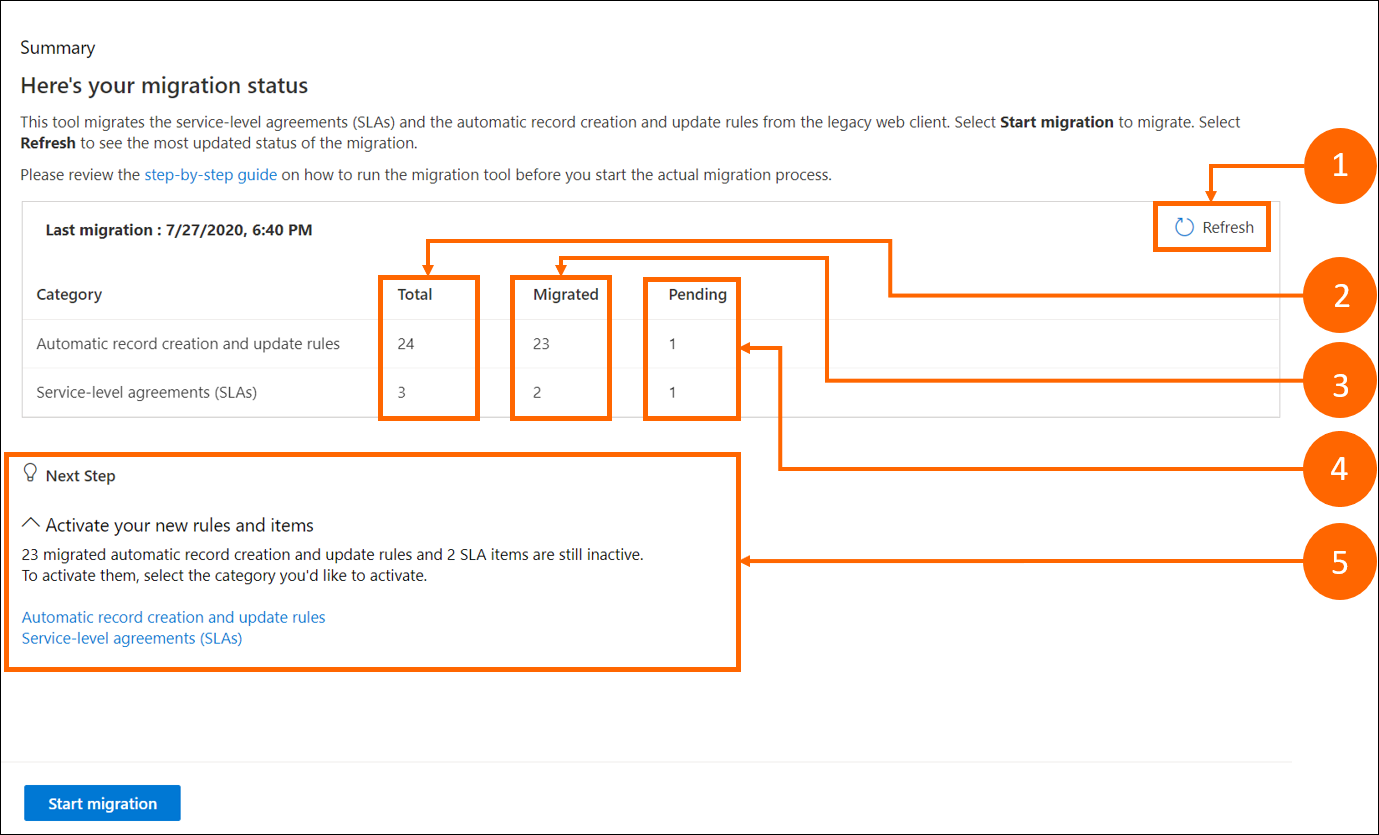
| Label | Bekrivelse |
|---|---|
| 1 | Oppdater: Lar deg vise den oppdaterte overføringsstatusen. |
| 2 | Totalt: Viser totalt antall gamle regler som finnes. |
| 3 | Overført: Viser antall regler du hittil har overført. |
| 4 | Venter: Viser antall regler som venter på overføring, og omfatter mislykkede regler, delvis overførte regler, og regler som ikke er forsøkt overført. |
| 5 | Neste trinn: Inneholder koblinger til alle regler for automatisk oppføringsopprettelse og serviceavtaler som du kan se gjennom og velge for å aktivere dem. |
Se gjennom og aktivere overførte regler i Kundeservicehub
Du kan velge koblingene på siden overføringssammendrag for å vise regler for automatisk oppføringsopprettelse og serviceavtaler i Kundeservicehub. På de respektive sidene som vises, kan du gå gjennom og aktivere de overførte reglene eller elementene.

| Label | Bekrivelse |
|---|---|
| 1 | Regelnavn: Viser overførte regler med et understrekingstegn (_) for å gjøre det enklere å identifisere de overførte reglene. Eksempel: _overført. |
Utføre handlinger på delvis overførte regler
Velg en regel med det _overførte suffikset for å vise detaljene. I kategorien Overføringsdetaljer kan du se gjennom problemdetaljene og sette Merk som fullført til Ja etter at du har løst overføringsproblemet.

| Label | Description |
|---|---|
| 1 | Kategorien Overføringsdetaljer. |
| 2 |
Merk som fullført: Hvis angitt til Ja, endres overføringsstatusen til Overført. Obs!
|
| 3 | Overføringsstatus: Viser statusen for regelen som enten Overført eller Ufullstendig. |
| 4 | Problem detaljer: Gir detaljer på høyt nivå om eventuelle feil som oppstår for regelen under overføringen. |
Vise vellykkede overførteregler
Som standard viser statusen for den vellykkede regeloverføringen Overført.

| Label | Bekrivelse |
|---|---|
| 1 | Merk som fullført: Satt til Ja som standard. |
| 2 | Overføringsstatus: Viser statusen for regelen som enten Overført eller Ufullstendig. |
Kjøre overføringsverktøyet på nytt
Hvis du har mange regler og elementer som skal overføres og vil utføre overføringen satsvis, eller vil prøve å overføre de overførte reglene og elementene på nytt, kan du kjøre overføringsverktøyet på nytt. Hvis du må overføre en vellykket overført regel eller et element på nytt, må du passe på at du sletter den overførte regelen i kundeservicehuben, og deretter kjører du overføringsprosessen.
Velg ARC- og SLA-overføring i den venstre ruten i Diverse. På siden Sammendrag vises statusen for den forrige overføringen. I kolonnen Ventende angir tallet reglene og elementene som venter på overføring. Disse inkluderer mislykkede regler, delvis eller ufullstendig overførte regler, og regler du ikke forsøkte å overføre.

Velg Start overføring, og utfør deretter trinnene for å kjøre overføringen av reglene og elementene på nytt.
Fremgangsmåten for å kjøre overføringen på nytt er de samme som når du kjører overføringen for første gang. Mer informasjon: Overfør reglene for automatisk oppføringsopprettelse og serviceavtaler
I Kontroll før overføring-tilstanden gjennomgår verktøyet bare de reglene som tidligere ikke ble overført, eller som ble delvis overført eller mislyktes ved overføringen. På denne siden viser Total-kolonnen antallet regler som er tilgjengelige for overføring.

Se også
Vanlige spørsmål om overføringsverktøyet
Opprette eller oppdatere oppføringer automatisk i Kundeservicehub
Definere serviceavtaler
Viktige endringer (avskrivinger) som kommer

